现在大部分电脑都是win10系统,有些新用户不知道怎么新建宽带连接拨号上网,接下来小编就给大家介绍一下具体的操作步骤。
创建宽带连接
-
1. 首先第一步先点击任务栏【网络】图标,接着在弹出的菜单栏中根据下图所示,点击【网络和Internet设置】选项。
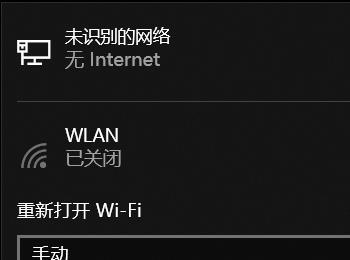
-
2. 第二步在弹出的窗口中,根据下图所示,点击左侧【拨号】选项。
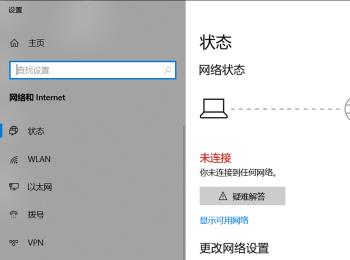
-
3. 第三步在右侧页面中,根据下图所示,点击【设置新连接】选项。
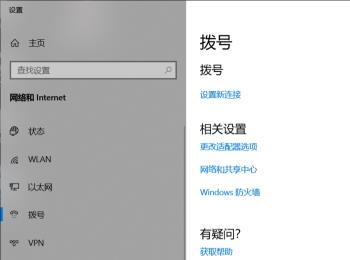
-
4. 第四步在弹出的窗口中,根据下图所示,先点击【连接到Internet】,接着点击【下一步】选项。
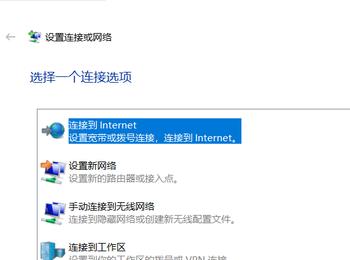
-
5. 第五步在跳转的页面中,根据下图所示,点击【宽带(PPPoE)】选项。
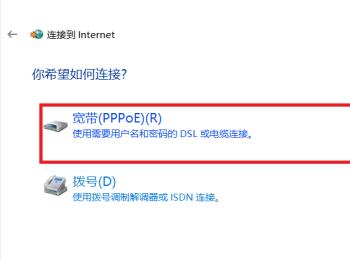
-
6. 第六步根据下图所示,先输入宽带账号、密码,接着点击【连接】选项。
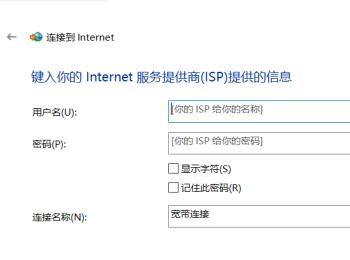
-
7. 第七步根据下图所示,正在连接到宽带连接,等待网络连接完成。
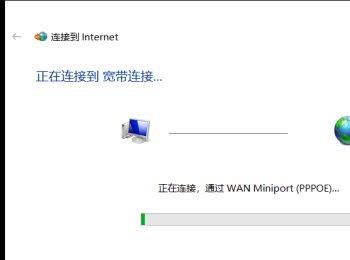
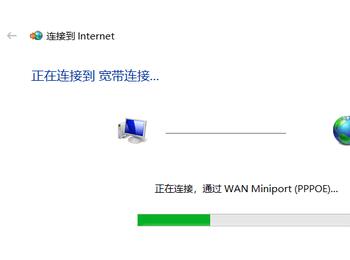
-
8. 第八步退回【拨号】页面,根据下图所示,将显示【宽带连接 已连接】图标。
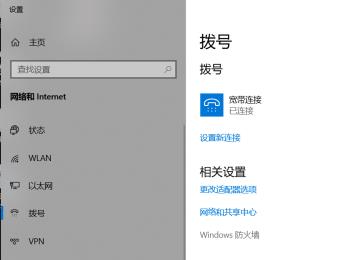
-
9. 第九步根据下图所示,点击【更改适配器选项】。
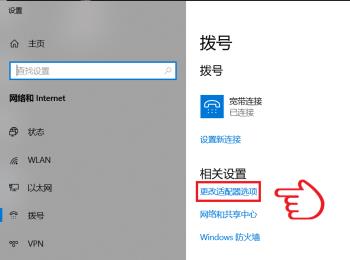
-
10. 第十步打开【网络连接】窗口后,根据下图所示,右键单击【宽带连接】图标。
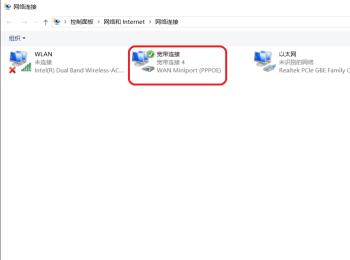
-
11. 第十一步在弹出的菜单栏中,根据下图所示,点击【创建快捷方式】选项。
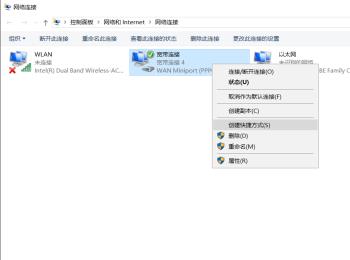
-
12. 第十二步在弹出的窗口中,根据下图所示,点击【是】选项。
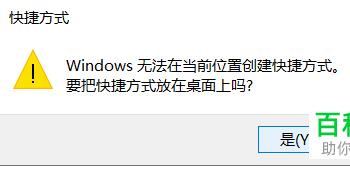
-
13. 最后根据下图所示,成功添加【宽带连接】桌面快捷方式。
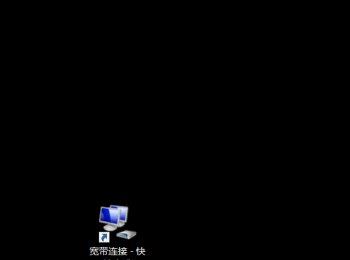
开机后的上网
-
1. 首先第一步先点击任务栏【网络】图标,接着根据下图所示,点击【宽带连接】选项。
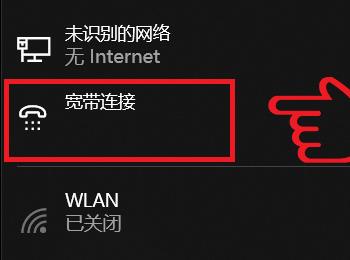
-
2. 第二步在跳转的页面中,根据下图所示,再次点击【宽带连接】。
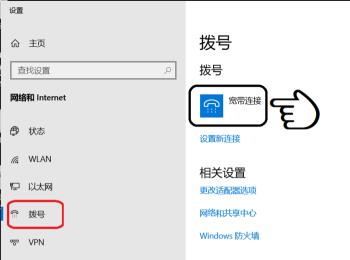
-
3. 最后根据下图所示,先点击【连接】选项,接着等待连接完成即可。
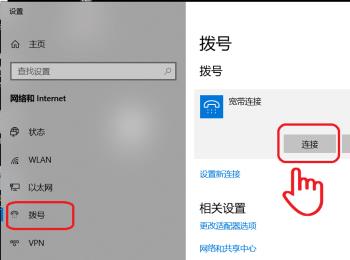
更改账户
-
1. 首先第一步先点击任务栏【网络】图标,接着根据下图所示,点击【宽带连接】选项。
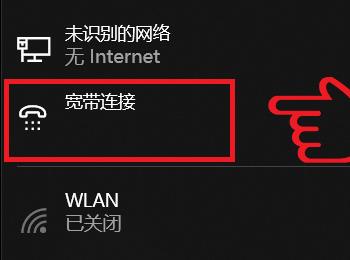
-
2. 第二步在跳转的页面中,根据下图所示,再次点击【宽带连接】。
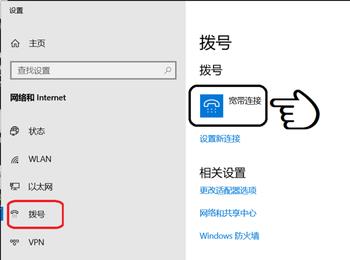
-
3. 第三步根据下图所示,点击【高级选项】。
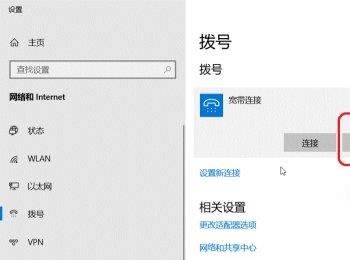
-
4. 第四步在跳转的页面中,根据下图所示,点击【编辑】选项。
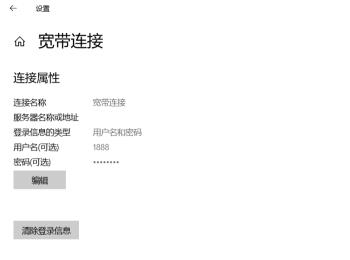
-
5. 最后在弹出的窗口中,根据下图所示,先输入需要修改的账号、密码,接着点击【保存】选项即可。
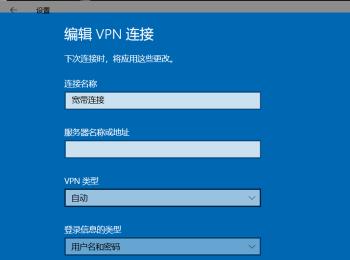
-
以上就是win10系统怎么新建宽带连接拨号上网的方法。
